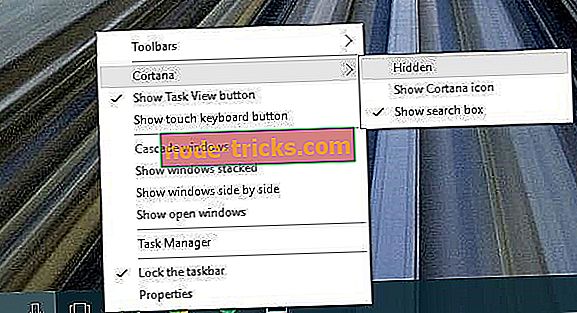Search & Task View elrejtése a Windows 10 tálcán
A Windows 10 néhány fontosabb funkciót, például a Cortana-t és a virtuális asztali számítógépeket. De néhány felhasználó nem akarja használni ezeket a szolgáltatásokat, és inkább eltávolítja azokat a tálcáról. Ha el szeretné rejteni a Keresés és a Feladat nézet gombot a Tálcáról, ezt csak néhány kattintással teheti meg.
A Cortana és a virtuális asztali számítógépek hasznos funkciók, de ha nem tervezik használni őket, vagy ha túl sok a helyüket veszik fel a tálcán, könnyen elrejtheti őket.
Keresés / Feladat nézet elrejtése a tálcáról
A Cortana saját keresési sávjával rendelkezik, és ez a keresősáv egy kis helyet foglalhat el a tálcán, de elrejtheti ezt az alábbi utasításokkal:
- Kattintson jobb gombbal a tálcán lévő üres helyre.
- A menüből navigáljon Cortana-ra.
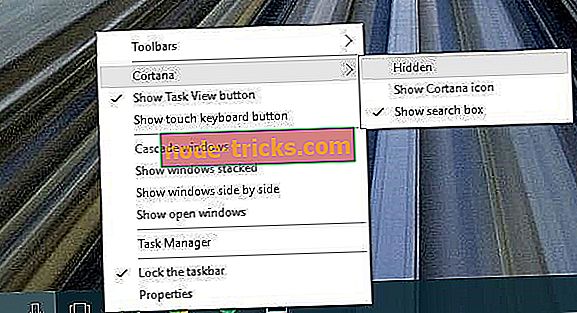
- Három lehetőség közül választhat: Rejtett, Cortana ikon megjelenítése és Keresés megjelenítése . Válassza ki a kívántat, esetünkben a Rejtett opciót.
- Ez teljesen elrejti a Cortana keresősávját a tálcán, de engedélyezheti azt ugyanúgy.
Ami a Feladat nézet gombot illeti, a folyamat még gyorsabb, és annak letiltásához csak a következőket kell tennie:
- Kattintson jobb gombbal a tálcán lévő üres helyre.
- A menüből kattintson a Feladat nézet megjelenítése gombra a jelölés törléséhez. Ez teljesen eltávolítja a Task View gombot a tálcáról. Ha vissza akarja venni, csak ismételje meg a folyamatot.

Ha nem használ virtuális asztali számítógépeket vagy Cortana-t, nincs ok arra, hogy azokat a tálcán helyezze el. Mint látható, a Search and Task View gomb elrejtése meglehetősen egyszerű. Nincsenek rendszerleíró adatbázisok, és csak egy perc múlva gyorsan befejezheti a munkát.
Ezen túlmenően ezeknek az elemeknek a eltávolítása több helyet is biztosít a fontos alkalmazások számára a tálcán.

Természetesen csak a Keresés mező eltávolításával nem tiltja le a Cortana-t. Ha teljesen ki akarja kapcsolni a Microsoft asszisztensét, kövesse az útmutatóban felsorolt utasításokat.
Ha bármilyen kérdése vagy észrevétele van, csak az alábbi megjegyzésekhez juthat el.
KAPCSOLÓDÓ KÉSZÜLÉKEK ELLENŐRZNI:
- Tegye a Windows 10 Tálca Start menüjét úgy, mint a Windows 7
- Hogyan készítsünk biztonsági másolatot a tálcáról a Windows 10 rendszerben, 8.1
- FIX: A Windows 10-ben villog a tálca ikonjai
A szerkesztő megjegyzése: Ezt a bejegyzést eredetileg 2015 novemberében tették közzé, és azóta frissült a frissesség és a pontosság érdekében.